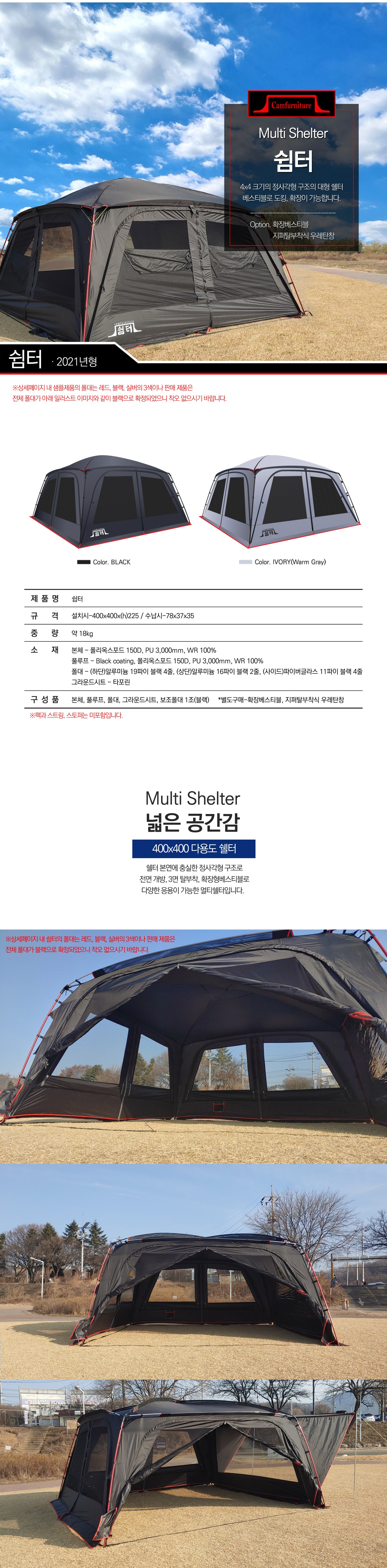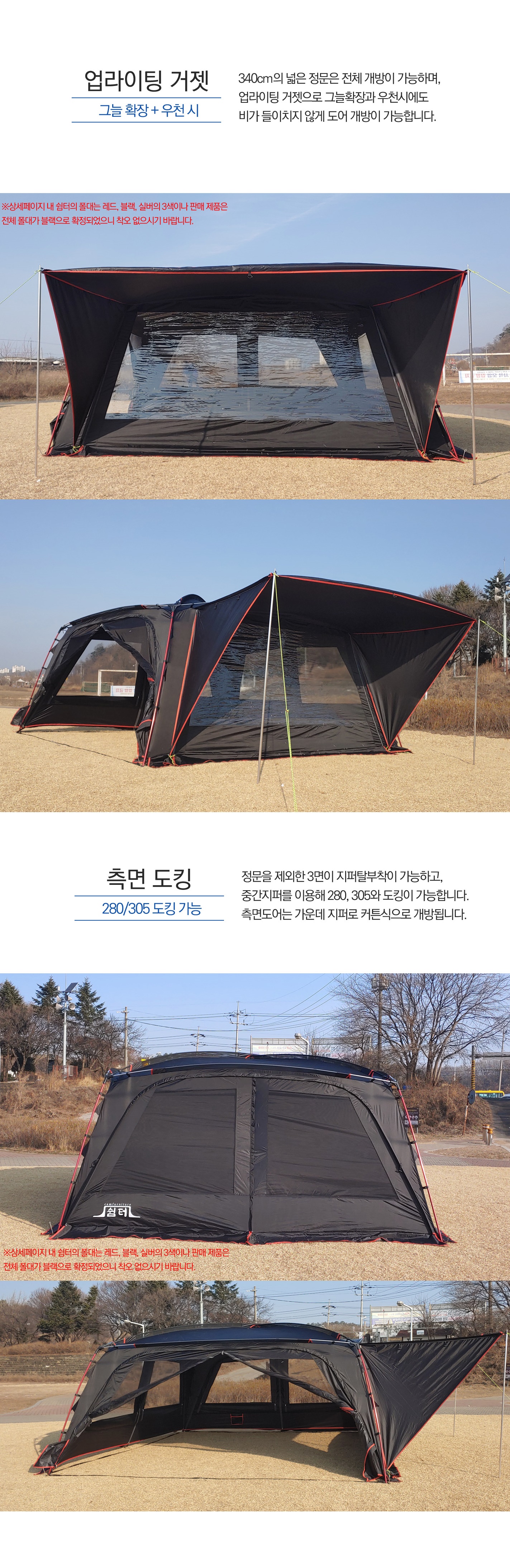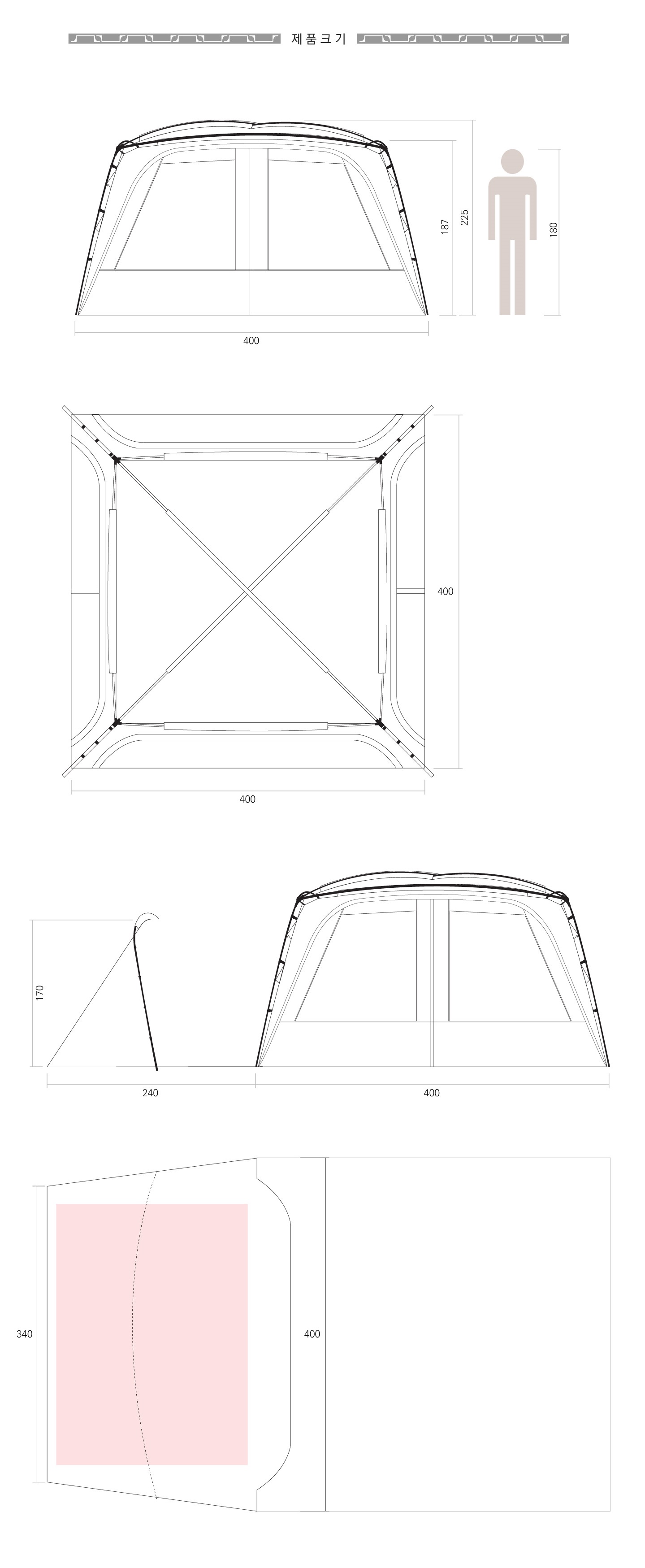Windows10에서 WebDAV 설정
windows 환경에서 WebDAV를 사용할 경우 다음 2가지를 설정을 합니다.
1. HTTP 프로토콜 허용
기본적으로 Windows 네트워크에서 WEBDAV연결시에는 HTTPS 프로토콜이 기본 입니다.
따라서 이를 HTTP로변경 해야합니다. 일반적으로 가정이나 SOHO 환경에서는 인증서 기반의 HTTPS프로토콜 셋팅이 쉽지 않기 때문입니다.
- 먼저 레지스트리 편집기에서 "HKEY_LOCAL_MACHINE > SYSTEM > CurrentControlSet > Services > WebClient > Parameters"
로 이동
- 다음에 "BasicAuthLevel" 값을 "1"에서 "2"로 변경(키 이름이 없다면 "DWORD Value" 키를 새로 만듭니다.)
*각 값의 의미는 다음과 같습니다.
0 - Basic authentication disabled
1 - Basic authentication enabled for SSL shares only
2 or greater - Basic authentication enabled for SSL shares and for non-SSL shares
"0"은 아예 사용금지로 변경, "1"은 HTTPS만 허용, "2"는 HTTP도 허용
- 그다음 리부팅.....그다음 재시도
* "네트워크 위치 추가" 에서 "http://DDNS주소 or IP:설정포트"로 추가
2. 파일 사이즈 용량 조정
기본적으로 WEBDAV를 통해 연결 할수있는 단일 파일의 최대 사이즈는 50Mb 입니다. 따라서 연결 성공후에도 동영상 재생이 안되는 불상사가 발생 합니다. 파일 사이즈의 한계값 변경을 통해 이를 해결 합니다.
- 먼저 레지스트리 편집기에서 "HKEY_LOCAL_MACHINE > SYSTEM > CurrentControlSet > services > WebClient > Parameters"
로 이동 합니다.
- 다음에 "FileSizeLimitInBytes" 값을 보면 바이트(byte)로 되어있습니다. 단위를 10진수로 바꿔서 확인해보면 50000000이란 값이
적혀있는데 메가바이트(mb)로 환산하면 약 47.7메가 기본 전송사이즈로 설정되어 있습니다.
- 4GB로 변경 :값의 속성을 10진수로 변경 하시고 4194304000 으로 변경
* WEBDEV 프로토콜은 4Gb를 넘길수 없으므로 약간 모자란 "4194304000" 로 변경 합니다.
'DEVELOPMENT > Server' 카테고리의 다른 글
| GitLab 초기 비밀번호 확인 (0) | 2024.01.09 |
|---|---|
| Synology Git Server (0) | 2021.11.15 |
| docker container vi 설치 (0) | 2021.01.05 |
| ProFTPD 접속 클라이언트 제한 설정 (0) | 2019.05.13 |
| apache 일반 계정으로 실행하기 (0) | 2019.01.14 |
Intelij & Git
.gitignore가 제대로 동작하지 않을때.
캐시를 삭제한 후 재시도.
git rm -r --cached .
git add .
Synology Git Server
1. git Server 저장소 추가
ssh user@host 접속
콘솔 접속 후
sudo -i #Root 권한 획득
cd /volumn1 #volumnx로 이동
mkdir git #저장소로 사용할 디렉터리 생성. /git/test
cd git
mkdir test
cd test
git init --bare #저장소 초기화
cd ..
chown -R gitUser@users test
2.clone 테스트
'DEVELOPMENT > Server' 카테고리의 다른 글
| GitLab 초기 비밀번호 확인 (0) | 2024.01.09 |
|---|---|
| Windows10에서 WebDAV 설정 (0) | 2021.11.18 |
| docker container vi 설치 (0) | 2021.01.05 |
| ProFTPD 접속 클라이언트 제한 설정 (0) | 2019.05.13 |
| apache 일반 계정으로 실행하기 (0) | 2019.01.14 |

'일상 > 캠핑' 카테고리의 다른 글
| [에어마스터] 에어매트 (0) | 2022.05.03 |
|---|---|
| [ODC] onyx (0) | 2022.05.03 |
| 홀리데이-홀리돔 (0) | 2021.07.14 |
| 캠퍼니처-라이너 (0) | 2021.07.14 |
| 테르보-해먹거치대 (0) | 2021.07.14 |
2020년 초에 구매후 지금까지 주력 이너텐트로 잘 사용중입니다.
면혼방으로 결로 없이 쾌적한 잠자리를 제공해주네요.
홀리돔 구매후 숏베스티블, 롱베스티블 모두 구매후 사계절 즐거운 캠핑 생활을 하고 있습니다.





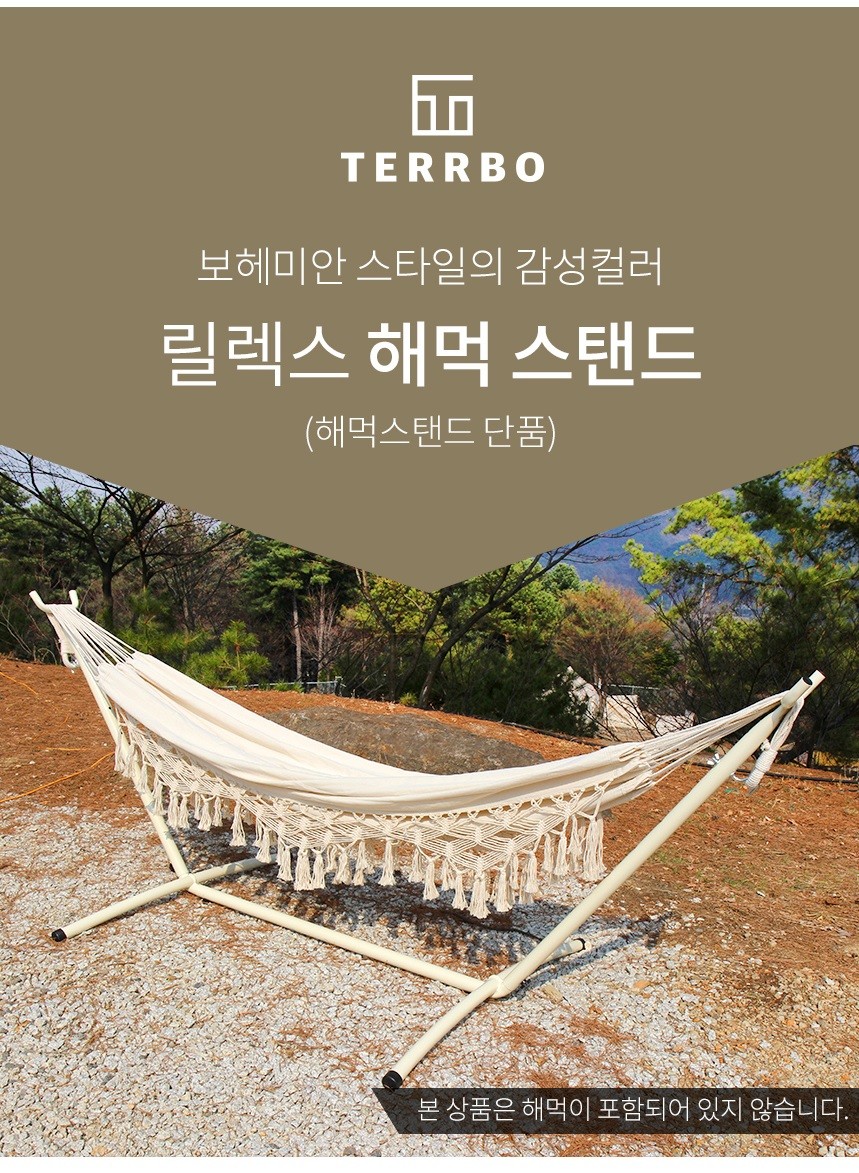


알피쿨 초기화
알피쿨을 초기화 하는 방법은 먼저 환경설정 버튼을 길게 누른후 LED 창에 E1 이라는 메세지가 출력되면 +, - 버튼을 길게 눌러줍니다. 그 후 디스플레이 창에 188 숫자가 표시되었다가 꺼진후 전원 버튼을 눌러서 켜주면 됩니다.
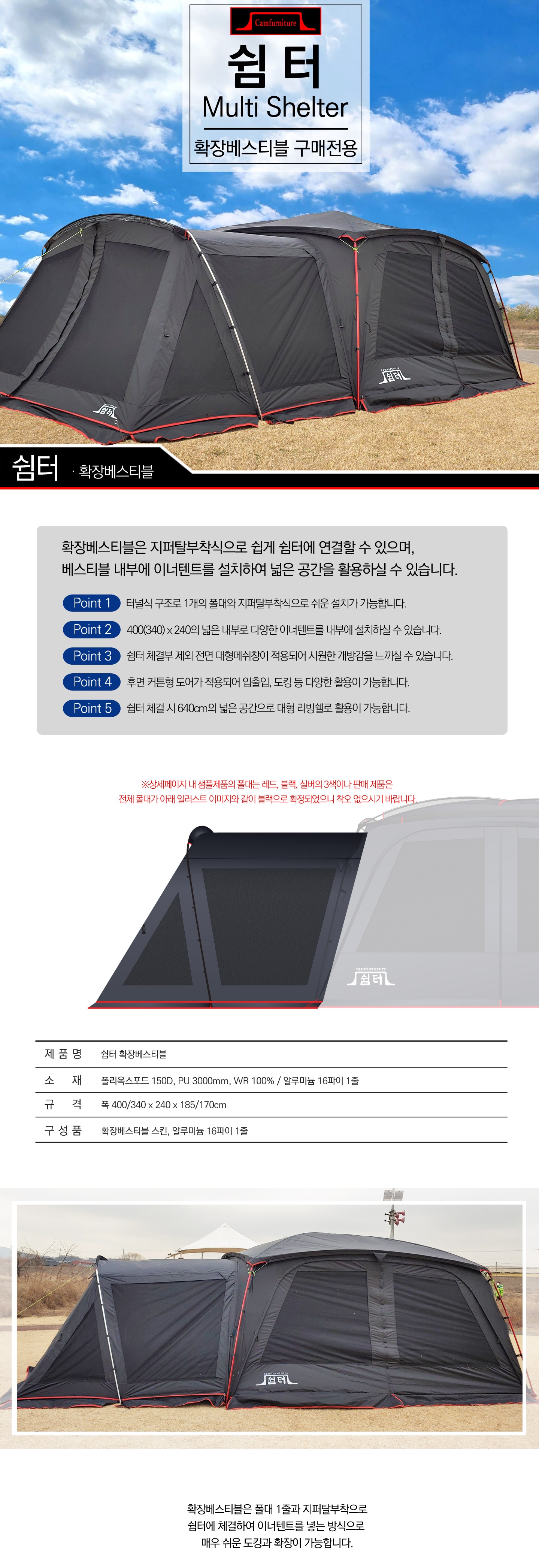

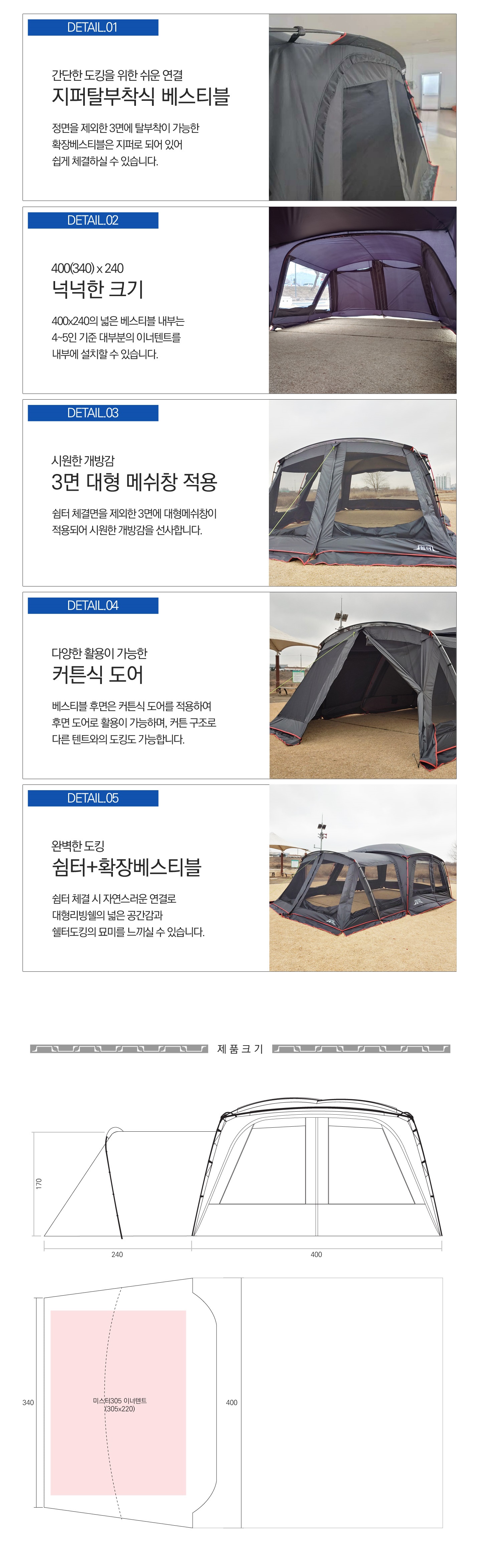
'일상 > 캠핑' 카테고리의 다른 글
| 테르보-해먹거치대 (0) | 2021.07.14 |
|---|---|
| 알피쿨-K25 (0) | 2021.07.14 |
| 캠퍼니처-쉼터 (0) | 2021.07.14 |
| 노르딕디스크 메쉬스크린 (0) | 2021.07.14 |
| 몬테라 마름 롤테이블 (0) | 2021.07.14 |